Validación offline y online simultánea, de tickets y aforo con la app de bikubo
La app de bikubo se puede instalar en dispositivos iOS y Android. Los enlaces de descarga de uno y otro repositorio son:
La validación simultánea online y offline hace que las comprobaciones a realizar respecto a las lecturas de los QRs / barcodes y/o los localizadores, se miren en las bases de datos del servidor de bikubo, y también en la base de datos interna del dispositivo. Las consideraciones a tener en cuenta de este sistema son:
- Este sistema de validación es útil para los casos de que haya cobertura en el sitio, pero no sea muy segura o discontinua, pudiendo perderse la conexión con el servidor en algún momento y en ese caso se tiene el respaldo de la validación offline.
- Si el resultado de la validación en el servidor difiere de la validación contra la base de datos interna, la app muestra el resultado de la validación del servidor.
- El proceso de validación es algo más lento, al tener que realizar consultas y cambios en dos bases de datos, servidor y la interna.
- Se ofrece la ventaja de tener el respaldo de comprobar en base de datos interna, en caso de fallo de conexión con el servidor.
- En caso de pérdida de conexión con el servidor, y hacerse validación sólo offline, este sistema automáticamente envía la información de los tickets validados en cuanto recupera la conexión con el servidor, para que los tickets validados offline por el validador, se validen también en el servidor y así otros validadores tengan la información de la validación actualizada.
Si se escoge este sistema de validación, no es posible mostrar los datos de aforo, debiendo seleccionar el usuario validar contra servidor o contra bd interna, para saber el aforo según una u otra base de datos.
Previo a la validación, se requiere descargar los tickets desde un sitio con conexión, para que estén en la base de datos interna del dispositivo.
Los pasos a realizar para validar en puerta son los siguientes:
- Abrir la app en el dispositivo.
- Loguearse con el usuario y password. Estos datos se muestran en la intranet de bikubo, en la pantalla de ‘Mis datos’.
- Si has descargado tickets previamente en ese dispositivo, pulsa en 'Limpiar Base de Datos'.
- Con conexión a internet, pulsa en 'Descargar tickets'.
- Seleccionar en la pantalla principal ‘Validar contra BD interna y Servidor’.
- Para escanear un QR/barcode, pulsar en ‘Abrir scanner’, y se activa la cámara para proceder al enfoque de la misma hacia el QR/barcode.
- Tras el escaneo, si el ticket es válido, se muestra la información del ticket asociada al mismo (Nombre del evento, categoría de ticket, ID y/o nombre del asistente si procede). También hay un de OK sonido identificativo. En el momento en que se muestra esa información, ya se da por entregado el ticket, por lo que la siguiente vez que se escanee, se indicará que ha sido entregado anteriormente. Si el ticket contiene un dato identificativo del asistente (nombre y/o ID), se requiere la acción de validador, pulsar el botón para salir de la pantalla de información del ticket. Si no se muestra información del asistente, la información del ticket permanece mostrada menos de tres segundos y vuelve a la posición de escaneo para que el proceso de la validación sea ágil.
- También se puede validar un ticket introduciendo manualmente el localizador, tras pulsar en ‘Introducir lector’ y luego en ‘Comprobar código del lector’.
- Si el ticket ha sido anulado, o no es válido para el usuario, o bien ha sido entregado anteriormente, se muestra un mensaje indicando la información. También hay un sonido de error identificativo.